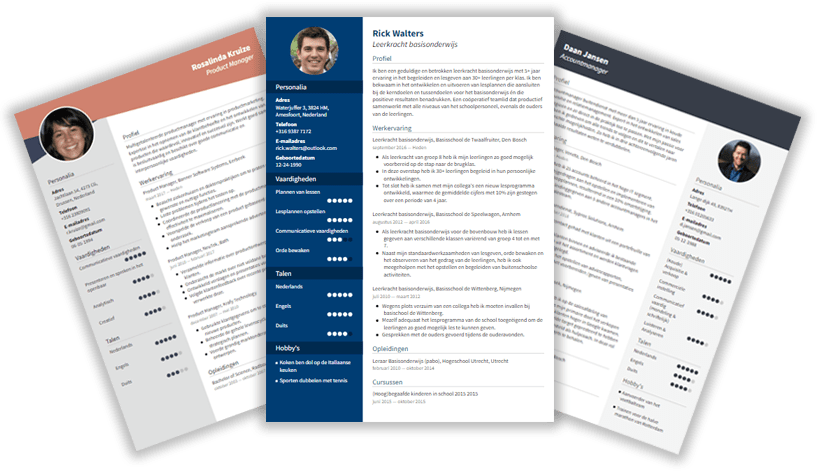Skapa ditt CV med PowerPoint (exempel och mallar)

Ett kanske lite unikt sätt att söka jobb på är att skapa ett CV med PowerPoint. Rekryterare och potentiella arbetsgivare får naturligtvis många CV:n varje dag. För den sökande är det svårt att sticka ut bland de andra kandidaterna. Ett PowerPoint-CV kan vara lösningen på detta. Det är ett unikt sätt att presentera sig själv och sina erfarenheter för arbetsgivaren. I den här artikeln tittar vi på hur du går tillväga och delar med oss av en gratis mall som du kan ladda ner direkt.
Exempel på CV i PowerPoint
Vi har skapat ett CV i PowerPoint för den här artikeln. Du kan ladda ner det gratis och använda det som inspiration för att skapa ditt eget CV i PowerPoint. Du kan ladda ner PowerPoint CV gratis, klicka här.

Fördelarna med att skapa ett PowerPoint-CV
Att skapa ett CV med PowerPoint har några fördelar jämfört med ett traditionellt CV, bl.a:
- Interaktiv: Rekryteraren kan klicka sig igenom de olika bilderna.
- Unikt: Med en bra layout och kreativ design kommer du att imponera på arbetsgivaren.
- Utmärkande: En PowerPoint-presentation skiljer dig från andra kandidater.
- Fler möjligheter: Eftersom du också kan använda bilder, ikoner, tabeller och andra visuella element ger det fler möjligheter.
- Du visar viktiga (grafiska) färdigheter: Du visar inte bara att du kan göra en vacker presentation, du visar också att du vågar ta initiativ och att du inte är rädd för att tänka "utanför ramarna" och närma dig något på ett annat sätt än någon annan.
Hur man skapar ett CV i PowerPoint
Detta är de 5 stegen för att skapa ett CV i PowerPoint:
1. Skapa en tom PowerPoint-presentation
Öppna PowerPoint och börja med en ny, tom presentation. Här har du två alternativ för att formatera ditt CV: "porträtt" (stående) eller "liggande" (liggande). Porträttläget är mer likt det traditionella CV-format som du kanske är van vid, medan landskapsläget är mer i linje med PowerPoints presentationsstil.
Du kan justera orienteringen på följande sätt:
- Navigera till fliken "Design".
- Längst upp till höger ser du alternativet "Bildstorlek". Klicka på det.
- Välj "Anpassad bildstorlek".
- Välj stående bilder.
2. Fyll i dina personuppgifter på den första bilden
Den första bilden kan du använda för att presentera dig själv. Här anger du de vanliga personuppgifterna som du skulle ange i ditt CV: för- och efternamn, e-postadress, telefonnummer, adressuppgifter och födelsedatum.
Du måste också komma på en kreativ design för att presentera dina personuppgifter.

3. Skapa en ny bild och presentera dig själv
På den andra bilden kan du berätta lite mer om dig själv. Denna sida fungerar som en slags kombination av den personliga profilen och ditt ansöknings-/motiveringsbrev. I vår design valde vi att göra 3 rubriker: "Jag är", "Jag kan" och "Jag vill". Under dessa rubriker berättar du lite mer om dig själv och din personlighet, dina färdigheter och ditt mervärde, respektive vad ditt mål är med jobbet i fråga.
4. Presentera din arbetslivserfarenhet, utbildning och kompetens
I nästa bild måste du komma på en design för att presentera kärnan i dina kvalifikationer. Du kan också dela upp det på flera bilder. Här är du fri att göra dina egna val. Kom bara ihåg att allt du vill lägga in i din PowerPoint ska vara relevant för det jobb du söker.
Dessutom måste du se till att ditt PowerPoint-CV inte blir för långt. Enligt vår professionella åsikt är 7 bilder ungefär det maximala antalet.

5. Lägg till annan relevant information
Arbetsgivare är naturligtvis mest intresserade av din arbetslivserfarenhet, utbildning och dina kompetenser. Men information om t.ex. de språk du talar, dina hobbies och intressen eller vissa kurser och certifikat som du har erhållit är också mycket bra att ha med. alternativt kan du lägga till ytterligare en bild som visar lite mer (relevant) information. Tänk på följande:
- Språkkunskaper
- Hobbyer
- Kurser och intyg
- Frivilligt arbete
- Sekundära aktiviteter
6. Gör din presentation visuellt attraktiv
Du kan välja att göra ditt PowerPoint-CV visuellt attraktivt genom att lägga till olika bilder eller ikoner. Leta efter exempel på Internet.
Du kan t.ex. välja att presentera din arbetshistoria med hjälp av en slags "tidslinje". Du kan också använda grafer eller infografik för att lyfta fram dina färdigheter eller prestationer. Se till att bilderna är sammanhängande och bidrar till att ge ditt CV ett tydligt och professionellt intryck.
Använd en standardmall för PowerPoint
PowerPoint har ett antal standardmallar som du kan använda för att få inspiration. För att se dessa, gå till startmenyn i PowerPoint. Högst upp ser du alla typer av mallar. Klicka på "More themes" och sök efter "CV" i sökfältet. Du kommer då att se ca 5 exempel du kan välja mellan.
Tips för att skapa ett CV i PowerPoint
- Spara ditt CV som en .pdf: Särskilt om du laddar upp ett CV till LinkedIn eller en annan jobbsajt kommer du inte att kunna ladda upp en PowerPoint. Även om du ansöker direkt till en potentiell arbetsgivare gör du klokt i att skicka ditt PowerPoint-CV som både en .ppt-fil och en .pdf-fil. Även om folk inte har PowerPoint installerat då, kan de ändå se ditt CV.
- Säkerställ konsekvent formatering: Se till att varje bild använder samma teckensnitt och teckenstorlek för huvudtexten och rubrikerna. Du kan avvika lite från traditionella typsnitt som Arial och Calibri, men se till att det förblir läsbart.
- Leta efter exempel för inspiration: Om du tycker att det är svårt att komma på en layout helt på egen hand kan du söka efter exempel på internet. Du kan också titta på infografik. Dessa presenterar ofta information på ett kreativt sätt.
Slutsats
Att skapa ett CV i PowerPoint är ett unikt sätt att sticka ut från andra kandidater. Detta format ger möjlighet att interaktivt och visuellt tilltalande presentera dina färdigheter, erfarenheter och personlighet. Det är dock inte alltid nödvändigt att lägga ner mycket tid och uppmärksamhet på att skapa ett unikt PowerPoint-CV. En standardiserad CV-mall är ofta mer än tillräckligt, eftersom den omedelbart känns igen av rekryterare som ett professionellt CV. Detta kan vara till din fördel, eftersom det ger konsekvens och tydlighet. Dessutom sparar du tid, samtidigt som du får en snygg och välorganiserad presentation av dina kvalifikationer.
Överträffa konkurrensen med ett perfekt CV. Upptäck tips från verkliga karriärexperter och öka dina chanser att få ett jobb.